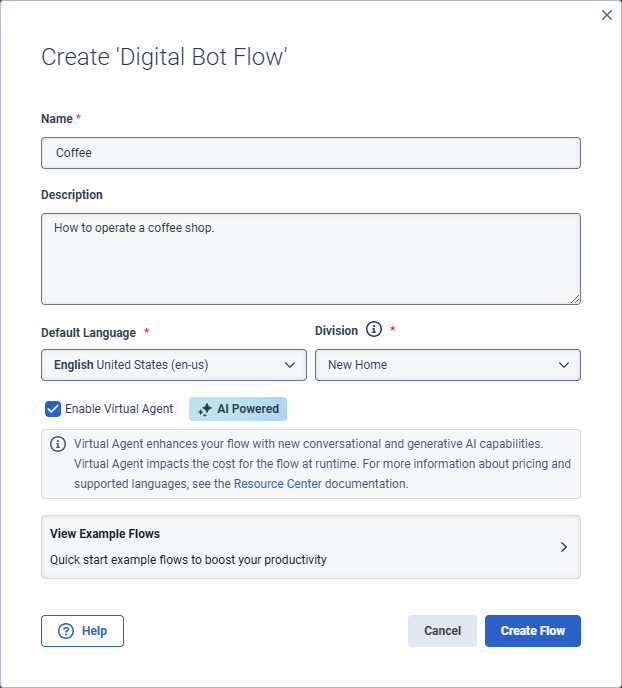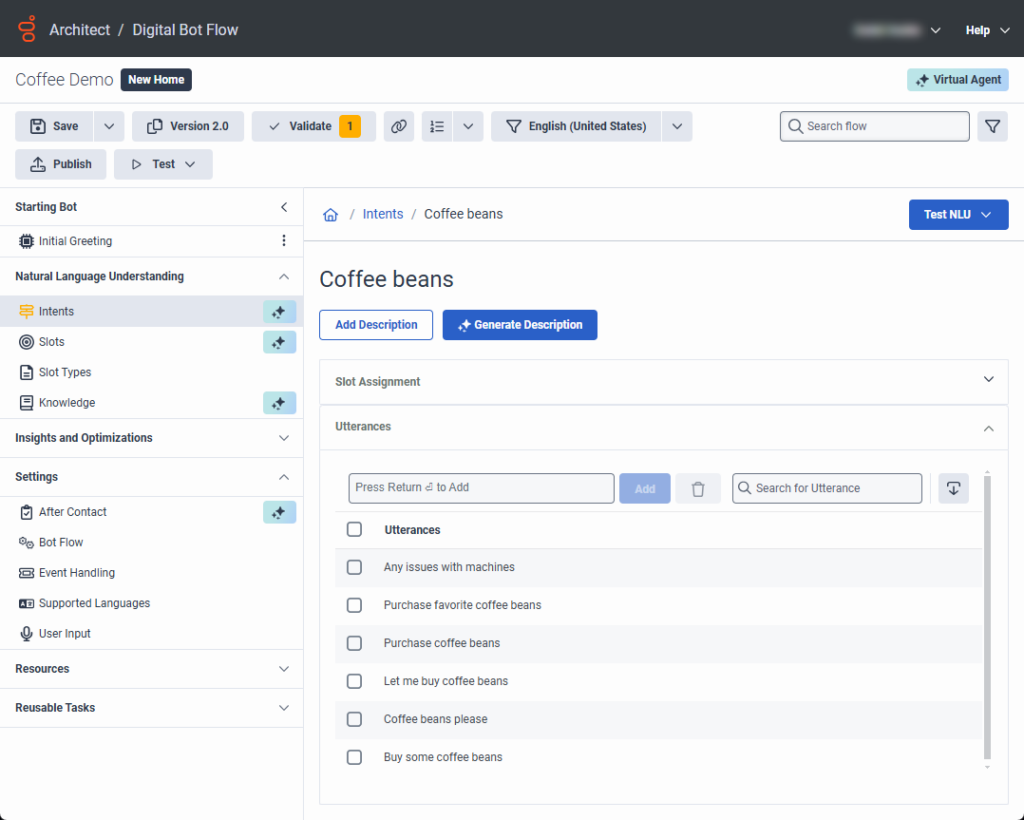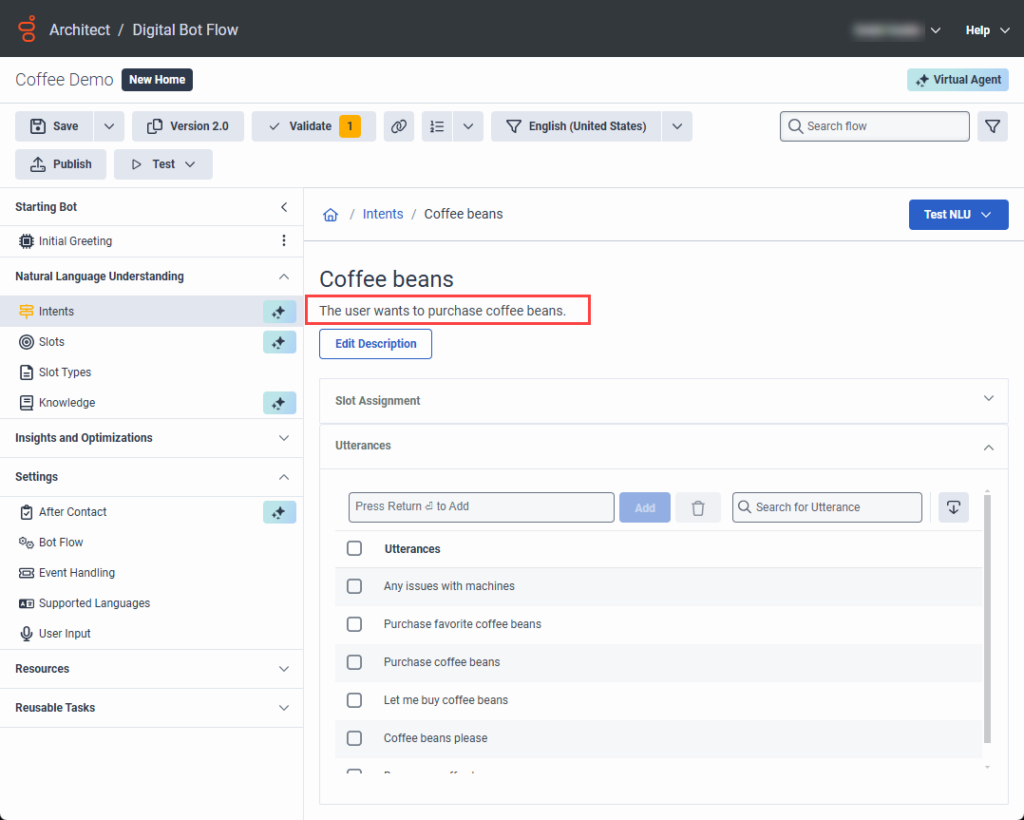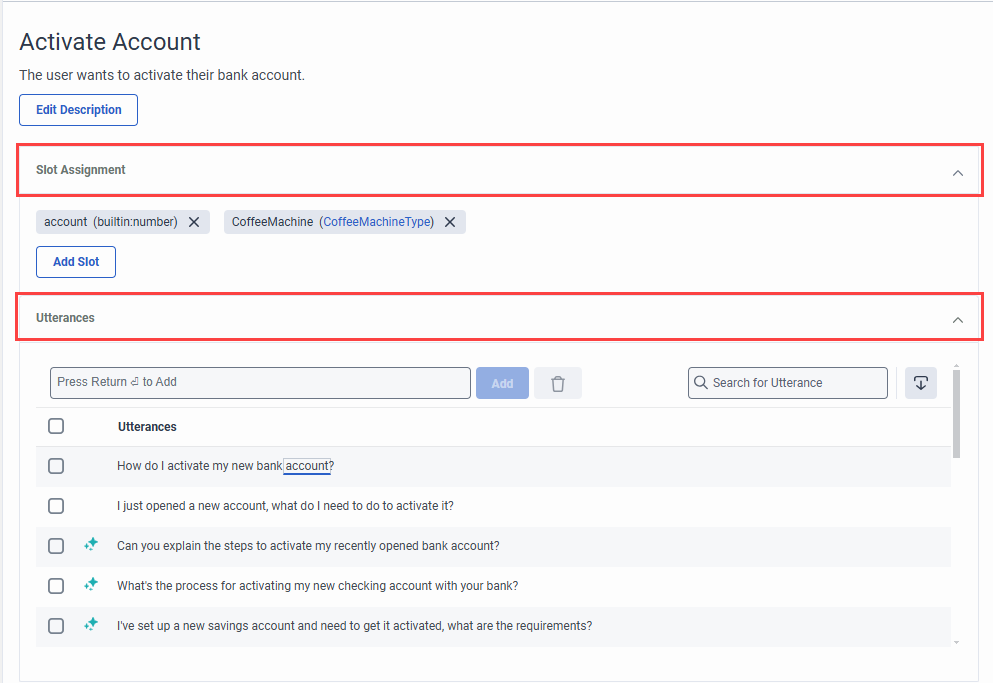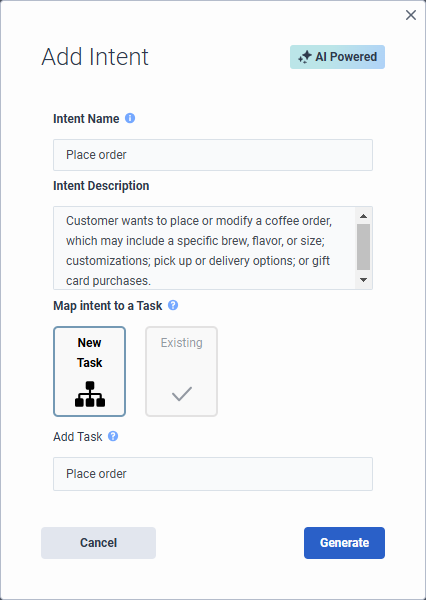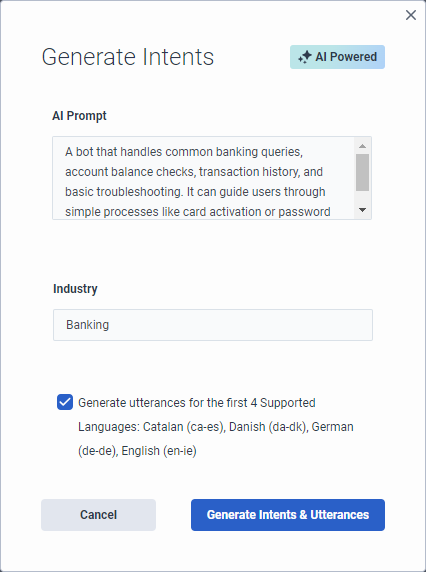Generieren Sie Absichten und Äußerungen basierend auf einer Beschreibung für Virtual Agent und Copilot
Virtual Agent verwendet große Sprachmodelle (LLMs) und Technologie der generativen künstlichen Intelligenz (KI), um Absichten und Äußerungen für Sie zu erstellen. Dadurch sparen Sie Zeit und Aufwand, die für den Aufbau und das Experimentieren mit der natürlichen Sprachverständlichkeit für den Bot erforderlich sind. Autoren von „Architect Bot Flow“ und „Digital Bot Flow“ erstellen Absichten und Beschreibungen und „Virtual Agent“ und „Agent Copilot“ generieren die Äußerungen für sie. Je mehr Kontext Sie beim Generieren von Absichten und Äußerungen bereitstellen, desto besser. Beispiel: „Der Kunde erkundigt sich nach der Verfügbarkeit eines Produkts im Online-Shop.“ Erfahrene Flow-Autoren haben möglicherweise ein Gespür dafür, wie gut die Absicht funktioniert. Virtual Agent generiert bis zu 10 Absichten und 20 Äußerungen. Sie können zur Feinabstimmung weitere Äußerungen oder Absichten anpassen, löschen und hinzufügen. Sie können Absichten und Äußerungen auch stapelweise löschen. Durch die Generierung weiterer Äußerungen lässt sich das Verständnis natürlicher Sprache verbessern. Architect erstellt automatisch wiederverwendbare Aufgaben, die Sie für jede Absicht konfigurieren können.
Wenn Sie über eine vorhandene Absicht verfügen, die der gerade erstellten ähnelt, können die von Virtual Agent generierten Äußerungen mit diesen anderen Äußerungen in Intent Health zu Verwechslungen führen. Nachdem Virtual Agent Ihre Äußerungen generiert hat, können Sie Ihre Äußerungen bearbeiten, aktualisieren oder löschen.
- Um auf die Upgradeoption für Virtual Agent zugreifen zu können, müssen Sie die Genesys Cloud CX AI Experience-Lizenz erwerben.
- Nachdem Sie den Flow veröffentlicht und ausgeführt haben, verbraucht Virtual Agent Genesys Cloud AI Experience-Token. Weitere Informationen finden Sie unter Messung und Preisgestaltung für Genesys Cloud AI Experience-Token .
Fügen Sie einen virtuellen Agenten aus einem Sprach- oder digitalen Bot-Flow hinzu
Aktualisieren Sie jeden Flow einzeln. Sie können nicht alle Sprach- oder alle digitalen Bot-Flows gleichzeitig aktualisieren. Nachdem Sie ein Upgrade auf Virtual Agent durchgeführt, Absichten generiert und die verbleibende Konfiguration abgeschlossen haben, veröffentlichen Sie den Flow, damit Sie die KI-Funktionen nutzen können.
Weitere Informationen finden Sie unter Fügen Sie Ihrem Sprach- oder digitalen Bot-Flow einen Virtual Agent hinzu .
- Klicken Sie auf Admin.
- Unter Architekt, klicken Sie auf Architekt.Architekt wird in einer neuen Registerkarte geöffnet.
- Klicken Speisekarte > Orchestrierung > Architekt . Genesys Cloud öffnet Architect in einem neuen Tab.
- Wählen Sie in der Liste Architect Flows Bot-Flow oder Digitaler Bot-Flow .
- Klicken Hinzufügen . Das Dialogfeld „Flow erstellen“ wird geöffnet.
- Fügen Sie einen aussagekräftigen Namen für den Flow hinzu.
- Geben Sie unter Beschreibung eine aussagekräftige Beschreibung für den Flow ein. Notiz : Virtual Agent verwendet diese Beschreibung, um Äußerungen zu erstellen.
- Wählen Sie eine Standardsprache und eine Sparte aus oder lassen Sie die Standardeinstellungen unverändert.
- Wählen Sie die Virtuellen Agenten aktivieren Kontrollkästchen.
- Klicken Sie auf Fluss erstellen.
- Klicken Sie auf Admin.
- Unter Architekt, klicken Sie auf Architekt.Architekt wird in einer neuen Registerkarte geöffnet.
- Klicken Speisekarte > Orchestrierung > Architekt . Genesys Cloud öffnet Architect in einem neuen Tab.
- Wählen Sie in der Liste Architect Flows Bot-Flow oder Digitaler Bot-Flow .
- Öffnen Sie einen vorhandenen Flow.
- Klicken Sie in der oberen rechten Ecke auf Upgrade auf Virtual Agent .

- Klicken Sie im Dialogfeld Upgrade auf Virtual Agent auf Aktualisierung .
Beschreibungen in Sprach- und digitalen Bot-Flows
Mit Virtual Agent steuern die Beschreibungen, die Sie zu Sprach- und digitalen Bot-Flows hinzufügen, wiederum die Äußerungsgenerierung. Virtual Agent verwendet die Beschreibung, die Sie hier hinzufügen, und füllt die Absichtsbeschreibung automatisch im Dialogfeld „Absicht hinzufügen“ aus. Die Beschreibung wird oben auf der Seite der einzelnen Absicht angezeigt.
Genesys empfiehlt, dass Sie aussagekräftige und detaillierte Beschreibungen erstellen, um einen Kontext für die Äußerungsgenerierung bereitzustellen. Anstelle von „Der Kunde möchte eine Bestellung aufgeben“ lauten beispielsweise aussagekräftigere Beschreibungen: „Der Kunde möchte eine Kaffeebestellung aufgeben oder ändern, die eine bestimmte Brühart, Geschmacksrichtung oder Größe, Anpassungen und Abhol- oder Lieferoptionen umfassen kann“, oder „Der Benutzer möchte eine Geschenkkarte kaufen und erkundigt sich möglicherweise nach Aufstockungsoptionen.“
Wenn die Flussbeschreibung nicht mit der von Ihnen erstellten Absicht übereinstimmt, können Sie die Absichtsbeschreibung bearbeiten.
Für vorhandene Sprach- oder digitale Bot-Flows, die keine Flow- oder Absichtsbeschreibungen haben, aber zuvor erstellte Äußerungen enthalten (z. B. in einem vorhandenen Flow, den Sie ohne Virtual Agent erstellt haben), können Sie Virtual Agent verwenden, um eine Beschreibung zu generieren. In Fällen, in denen keine Beschreibungen vorhanden sind, gibt Architect eine Validierungswarnung zurück, um Sie darüber zu informieren, dass in der Absicht keine Beschreibung vorhanden ist. Sie können den Flow jedoch weiterhin speichern und veröffentlichen.
Sie können mit Hilfe von KI eine Beschreibung für eine bestehende Absicht generieren, wenn für die entsprechende Absicht zuvor keine Beschreibung vorhanden war.
- Navigieren Sie zum Verstehen natürlicher Sprache (NLU) Tab.
- Klicken Absichten .
- Wählen Sie die Absicht aus, für die Sie eine Beschreibung generieren möchten.
- Klicken Beschreibung generieren .Notiz : Die Generierung der Beschreibung kann einige Minuten dauern.
Beispiel
- In diesem Beispiel erscheint die Absicht in einem vorhandenen digitalen Bot-Flow und der Flow-Autor hat keine Beschreibung erstellt. Die Schaltfläche „Beschreibung generieren“ wird angezeigt.
- Nachdem der Flow-Autor auf Beschreibung generieren , Architect verwendet KI, um eine Beschreibung basierend auf vorhandenen Äußerungen zu erstellen.
Generieren Sie Absichten und Äußerungen mit KI
Virtual Agent verwendet große Sprachmodelle (LLMs) und generative KI-Technologie, die es Architect Bot Flow- und Digital Bot Flow-Autoren ermöglicht, Absichten und Beschreibungen zu erstellen oder zu generieren. Virtual Agent und Agent Copilot generieren auch Absichten und Äußerungen für KI-generierte oder benutzererstellte Absichten.
Damit Sie sich auf das Erstellen und Verwalten Ihrer Absichten und Beschreibungen konzentrieren können, ist in der Ansicht „Absichten“ die Option „Integrität anzeigen“ standardmäßig deaktiviert: 
Wenn Sie auf eine Absicht klicken und die Absichtsdetails öffnen, werden außerdem die Slot-Zuweisungen und Äußerungen der Absicht in erweiterbaren Abschnitten angezeigt. KI-generierte Äußerungen sind mit dem Symbol „Virtual Agent“ gekennzeichnet.![]() . Benutzergenerierte Äußerungen sind dies nicht.
. Benutzergenerierte Äußerungen sind dies nicht.
Das Dialogfeld „Absicht hinzufügen“ enthält ein Feld mit einer Absichtsbeschreibung, das die zur Absicht gehörenden Äußerungen steuert. Erstellen Sie eine obligatorische Beschreibung, die die Schaltfläche „Generieren“ aktiviert. Die Beschreibung generiert die Äußerungen.
- Wenn Sie Virtual Agent beim Erstellen des Bot-Flows aktivieren und dann Intents generieren, füllt Architect das Dialogfeld „Intents generieren“ mit der Bot-Flow-Beschreibung. Sie können die Beschreibung ändern oder eine neue erstellen.
- Wenn Sie eine von einem virtuellen Agenten generierte Äußerung bearbeiten, einschließlich der Slot-Zuordnung oder der Formulierungsänderungen der Äußerung, wird die Äußerung automatisch zu einer benutzergenerierten Äußerung und bleibt dann vor einer zukünftigen Neugenerierung geschützt. Auch wenn Sie zum ursprünglichen Wortlaut der Äußerung zurückkehren, bleibt die Äußerung eine benutzergenerierte Äußerung.
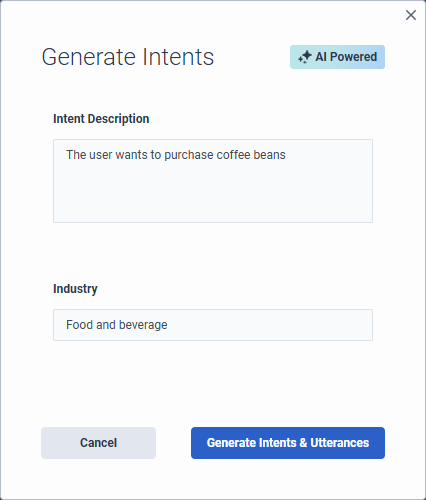
- Klicken Sie auf Admin.
- Unter Architekt, klicken Sie auf Architekt.Architekt wird in einer neuen Registerkarte geöffnet.
- Klicken Speisekarte > Orchestrierung > Architekt . Genesys Cloud öffnet Architect in einem neuen Tab.
- Wählen Sie in der Liste Architect Flows Bot-Flow oder Digitaler Bot-Flow .
- Öffnen Sie einen vorhandenen Flow oder erstelle ein neues .Notiz : Wenn Sie einen vorhandenen Flow öffnen, der vorhandene Absichten enthält, können Sie mit Virtual Agent keine anderen Absichten generieren. Um Intents mit Virtual Agent zu generieren, müssen Sie zuerst die vorhandenen Intents löschen.
- Stellen Sie sicher, dass der Flow für Virtual Agent aktiviert ist .
- Klicken Sie unter Natural Language Understanding auf Intents.
- Klicken Absichten generieren . Das Dialogfeld „Intents generieren“ wird geöffnet.
- Überprüfen Sie unter „Absichtsbeschreibung“ die Beschreibung der Absichten, die Sie erstellen und ändern möchten, oder lassen Sie die Beschreibung, die Sie beim Erstellen des Flows hinzugefügt haben, unverändert.Tipp : Fügen Sie so viel Kontext wie möglich hinzu, um Virtual Agent beim Zusammenstellen der Ergebnisse zu unterstützen.
- (Optional) Fügen Sie unter „Branche“ den Namen der Branche für den Bot hinzu.
- Um Äußerungen für die ersten vier unterstützten Sprachen einschließlich der Standardsprache zu generieren, aktivieren Sie die Generieren Sie Äußerungen für die ersten 4 unterstützten Sprachen Kontrollkästchen.
- Klicken Generieren von Absichten und Äußerungen . Unten im Dialogfeld wird eine Meldung angezeigt, die Sie darüber informiert, dass Virtual Agent Absichten und Äußerungen mithilfe von KI generiert.Notiz : Der Prozess zum Generieren von Absichten und Äußerungen kann mehrere Minuten dauern.
- Klicken Sie auf eine Absicht, um weitere Äußerungen zu generieren. Die Ansicht „Äußerungen“ wird geöffnet.
- Klicken Erzeugen .
- Klicken Sie auf Admin.
- Unter Architekt, klicken Sie auf Architekt.Architekt wird in einer neuen Registerkarte geöffnet.
- Klicken Speisekarte > Orchestrierung > Architekt . Genesys Cloud öffnet Architect in einem neuen Tab.
- Wählen Sie in der Liste Architect Flows Bot-Flow oder Digitaler Bot-Flow .
- Öffnen Sie einen vorhandenen Flow oder erstelle ein neues .Notiz : Wenn Sie einen vorhandenen Flow öffnen, der vorhandene Absichten enthält, können Sie mit Virtual Agent keine anderen Absichten generieren. Um Intents mit Virtual Agent zu generieren, müssen Sie zuerst die vorhandenen Intents löschen.
- Stellen Sie sicher, dass der Flow für Virtual Agent aktiviert ist .
- Klicken Sie unter Natural Language Understanding auf Intents.
- Klicken Absicht . Das Dialogfeld „Absicht hinzufügen“ wird geöffnet.
- Fügen Sie einen aussagekräftigen Namen für die Absicht hinzu.
- Fügen Sie unter „Absichtsbeschreibung“ eine Beschreibung der Absichten hinzu, die Sie erstellen möchten. Tipp : Fügen Sie so viel Kontext wie möglich hinzu, um Virtual Agent beim Zusammenstellen der Ergebnisse zu unterstützen.
- Führen Sie unter „Absicht einer Aufgabe zuordnen“ einen der folgenden Schritte aus:
- Wählen Neue Aufgabe . Unter Aufgabe hinzufügen den Namen der wiederverwendbaren Aufgabe ein, die Architect erstellen soll.
- Wählen Vorhanden und unter Aufgabe auswählen die vorhandene Aufgabe aus, die Sie verwenden möchten.
- Klicken Erzeugen . Unten im Dialogfeld wird eine Meldung angezeigt, die Sie darüber informiert, dass Virtual Agent die Absicht mithilfe von KI generiert.Notiz : Der Prozess zum Generieren von Absichten und Äußerungen kann mehrere Minuten dauern.
Wenn Sie eine neue Absicht erstellen, können Sie generative KI zum Erstellen verwenden. Wenn Sie die Beschreibung leer lassen, generiert das System eine leere Absicht ohne Äußerungen.
- Um weitere Absichten hinzuzufügen, klicken Sie auf Absicht . Das Dialogfeld „Absicht hinzufügen“ wird geöffnet.
- Beschreiben Sie unter „Intent-Name“ die Absicht, die Sie erstellen möchten.
- Nur digitale Bot-Flows : Unter Absicht einer Aufgabe zuordnen , wählen Sie aus, ob die Absicht einer neuen oder einer vorhandenen Aufgabe zugeordnet werden soll.
- Wenn Sie Neue Aufgabe , dann erstellt Architect eine Aufgabe mit demselben Namen wie der Absichtsname.
- Wenn Sie Vorhanden und klicken Sie dann auf das Aufgabe auswählen Liste und wählen Sie die gewünschte Aufgabe aus.
- Klicken Nächste . Das Dialogfeld „Äußerungen generieren“ wird geöffnet.
- Fügen Sie die Beschreibung der Äußerungen hinzu. Beispiel: Der Kunde erkundigt sich nach der Verfügbarkeit eines Produkts im Online-Shop.
- Um Äußerungen für die ersten vier unterstützten Sprachen, einschließlich der Standardsprache, zu generieren, aktivieren Sie die Generieren Sie Äußerungen für die ersten 4 unterstützten Sprachen Kontrollkästchen.
- Klicken Absichten und Äußerungen generieren .
Generieren Sie KI-gestützte Absichten und Äußerungen für mehrere Sprachen
Nachdem Sie Absichten und Äußerungen für die ersten fünf Sprachen erstellt haben, können Sie den Ablauf in die Sprache ändern, für die Äußerungen hinzugefügt werden sollen, und mit Virtual Agent dieselben Schritte ausführen, um sie für jede weitere Sprache zu erstellen.
In diesem Beispiel unterstützt der Bot-Flow 10 Sprachen: Katalanisch, Dänisch, Niederländisch, Englisch Irland, Englisch (USA), Französisch, Deutsch, Hindi, Japanisch, Koreanisch, Türkisch und Ukrainisch.
Wenn der Flow-Autor zum ersten Mal Absichten generiert, gibt Architect basierend auf dem Sprachgebietsschema Absichten und Äußerungen für Englisch (Standard), Katalanisch, Dänisch, Deutsch und Englisch-Irisch zurück. Beachten Sie, dass Niederländisch nicht enthalten ist, da das Sprachgebietsschema in der alphabetischen Reihenfolge weiter unten steht.
Wenn der Flow-Autor den Flow jedoch auf Niederländisch ändert, kann er eine Absicht öffnen und dann Virtual Agent verwenden, um Äußerungen für diese Sprache zu generieren. Weitere Informationen finden Sie im Abschnitt „KI-gestützte Absichten und Äußerungen für mehr als fünf Sprachen generieren“ in diesem Artikel.
- Klicken Absicht hinzufügen .
- Fügen Sie unter „Intent-Name“ den Absichtsnamen hinzu. Beispielsweise Produktverfügbarkeit.
- Klicken Nächste . Das Dialogfeld „Äußerungen generieren“ wird geöffnet. Fügen Sie die Beschreibung der Äußerungen hinzu. Beispiel: Der Kunde erkundigt sich nach der Verfügbarkeit eines Produkts im Online-Shop.
- Klicken Absichten und Äußerungen generieren .
- Um weitere Absichten zu generieren, klicken Sie auf Erzeugen . Das Dialogfeld „Äußerungen generieren“ wird geöffnet. Sie können denselben Intent AI Prompt verwenden oder ihn ändern.
- Klicken Äußerungen generieren .
Nachdem Sie Absichten und Äußerungen für die ersten fünf Sprachen erstellt haben, können Sie den Ablauf in die Sprache ändern, für die Äußerungen hinzugefügt werden sollen, und mit Virtual Agent dieselben Schritte ausführen, um sie für jede weitere Sprache zu erstellen.
- Klicken Sie auf die Sprachenliste und wählen Sie die nächste Sprache aus, für die Äußerungen generiert werden sollen.
- Klicken Sie unter Natural Language Understanding auf Absichten . Die Liste der generierten Absichten wird angezeigt.
- Klicken Sie auf den Namen einer Absicht. Die Ansicht „Äußerungen“ wird geöffnet.
- Klicken Erzeugen . Die Ansicht „Äußerungen generieren“ wird geöffnet.
- (Optional) Bearbeiten Sie die Intent-KI-Eingabeaufforderung Beschreibung oder belassen Sie den vorhandenen Inhalt.
- Klicken Äußerungen generieren . Der Architekt erstellt Äußerungen für die zusätzliche Sprache.
Mit Virtual Agent Slots auf Absichtsebene zuordnen
Sie können Slots auf Absichtsebene zuweisen. Slots werden in einem erweiterbaren Abschnitt auf der Seite der einzelnen Absicht angezeigt. Sie können Slots hinzufügen oder löschen. Sie können Slots erstellen, die nicht auf eine einzelne Äußerung beschränkt sind, sondern für die gesamte Absicht gelten, auch wenn Sie die Sprache ändern. Wenn Sie den Slot unter „Slot-Zuweisung“ löschen, entfernt Architect den Slot für alle Sprachen und aus allen zugewiesenen Zuordnungen zu Äußerungen.
- Öffnen Sie die Absicht, für die Sie einen Slot hinzufügen möchten.
- Klicken Slot-Zuordnung . Die zusammenklappbare Ansicht wird erweitert.
- Klicken Sie auf Steckplatz hinzufügen.
- Führen Sie einen dieser Schritte aus:
- Um einen neuen Slot hinzuzufügen, klicken Sie auf Slot hinzufügen .
- Um der Gesamtabsicht einen vorhandenen Slot zuzuweisen, klicken Sie auf Steckplatz auswählen und wählen Sie einen vorhandenen Slot aus.
- Um einer bestimmten Äußerung einen Slot zuzuweisen, doppelklicken Sie auf das Wort in der Äußerung, das Sie einem Slot zuordnen möchten, und führen Sie einen der folgenden Schritte aus:
- Wählen Sie den Steckplatz aus, den Sie verwenden möchten.
- Klicken Neuen Slot hinzufügen und fügen Sie im Dialogfeld Slot hinzufügen den neuen Slot hinzu. Klicken Sie dann auf Speichern .
- Um einen Slot zu löschen, der für die gesamte Absicht gilt, klicken Sie auf das X neben der Absicht, die Sie entfernen möchten.
Von Virtual Agent erstellte Absichten verwalten
In der Absichtsansicht können Sie die Absichten verwalten, die Sie oder Virtual Agent erstellen. Gehen Sie direkt zu einer wiederverwendbaren Aufgabe, die Architect für eine bestimmte Absicht erstellt, und bearbeiten Sie die Absicht und Äußerungen.
Virtual Agent erstellt automatisch wiederverwendbare Aufgaben für jede von Ihnen erstellte Absicht. Sie können auf die Aufgabe zugreifen und sie ändern, indem Sie einen der folgenden Schritte ausführen:
- Klicken Sie neben der Absicht auf Mehr . Klicken Sie im angezeigten Menü auf Gehe zur Aufgabe .
- Klicken Sie im Architect-Menü unter „Wiederverwendbare Aufgaben“ auf die Aufgabe, die Sie bearbeiten möchten.
- Um eine Absicht zu bearbeiten, klicken Sie neben der Absicht auf Mehr . Klicken Sie im angezeigten Menü auf Bearbeiten .
- Wenn Sie nur die Absichtsbeschreibung bearbeiten und Äußerungen neu generieren, z. B. „Einen Kaffee bestellen“ in „Einen Kaffee und ein Gebäck bestellen“ ändern, aktualisiert Architect nur die Äußerungen, die Virtual Agent erstellt hat, nicht die, die Sie erstellen. Vom Benutzer erstellte Äußerungen bleiben immer erhalten und werden durch die KI-Generierung nie beeinflusst.
- Wenn Sie nur einen Absichtsnamen bearbeiten, lautet die Option im Dialogfeld „Absicht bearbeiten“ „Speichern“. Wenn Sie den Namen und die Beschreibung der Absicht bearbeiten, lautet die Option im Dialogfeld „Absicht bearbeiten“ „Generieren“. Wenn Sie auf Erzeugen , Virtual Agent erstellt Äußerungen basierend auf der aktualisierten Beschreibung.
- Um eine Äußerung zu bearbeiten, klicken Sie auf den Namen der Absicht, die die zu ändernde Äußerung enthält. Klicken Sie dann auf Äußerungen um mit der Absicht verknüpfte Äußerungen zu erweitern und anzuzeigen. Hier können Sie die Äußerung direkt bearbeiten, einer Äußerung Slots zuordnen und Äußerungen hinzufügen oder löschen.
- Um eine Äußerung zu bearbeiten, klicken Sie auf den Namen der Absicht, die die zu ändernde Äußerung enthält.
- Klicken Sie in der Absichtsdetailansicht auf Äußerungen um mit der Absicht verknüpfte Äußerungen zu erweitern und anzuzeigen. Hier können Sie die Äußerung direkt bearbeiten, einer Äußerung Slots zuordnen und Äußerungen hinzufügen oder löschen.
Vom virtuellen Agenten abmelden
Wenn Sie Ihren Flow zurücksetzen, entfernt Architect die Virtual Agent-Funktionalität aus Ihrem Flow und Sie verlieren den Zugriff auf zuvor konfigurierte Virtual Agent-Einstellungen. Klicken Sie dann auf Zurücksetzen . Sie verlieren nicht die Absichten oder Äußerungen, die Sie bereits erstellt haben.
Um Ihren Flow von Virtual Agent herunterzustufen und Ihre Änderungen rückgängig zu machen, exportieren Sie eine frühere Version des Flows, die nicht Virtual Agent-fähig ist, und importieren Sie sie in Ihren Virtual Agent-fähigen Flow.